ansys如何画圆弧(arcs)?
1、首先,按照图1步骤任意建立三个关键点,建立的关键点如图2所示。

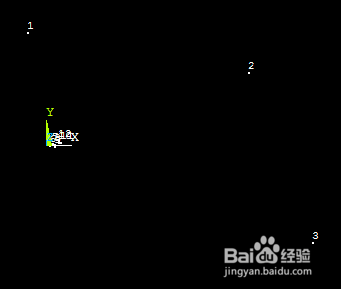
2、按照图1的操作,依次拾取圆弧的起点、终点和通过点,生成的圆弧如图2所示。
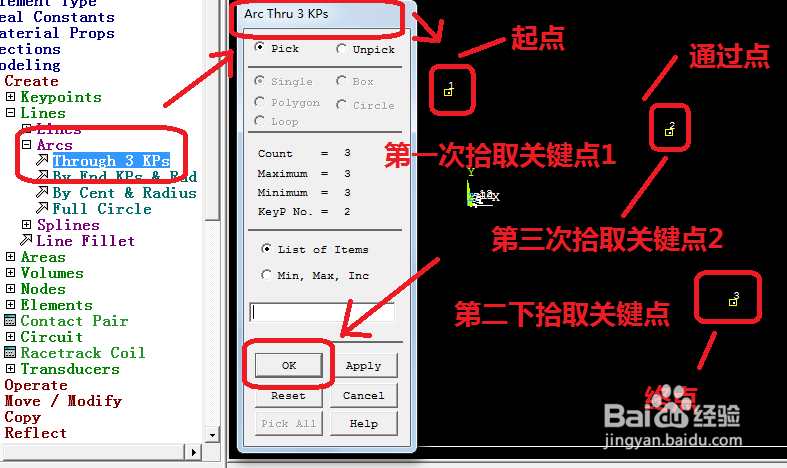

3、这里,我们将拾取顺序改变一下,很容易就可以看出跟步骤二中的不同。图1中先把步骤2中的线删掉,然后根据图2绘制圆弧,图3可见,拾取顺序不同,最后得到的圆弧也是不一样的。

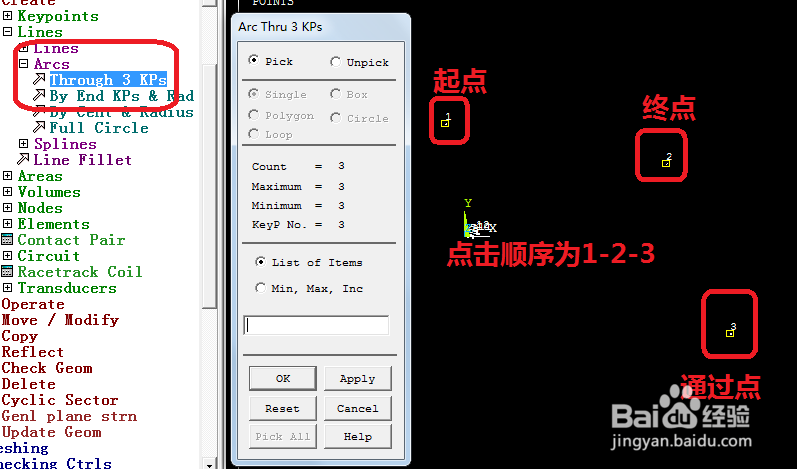
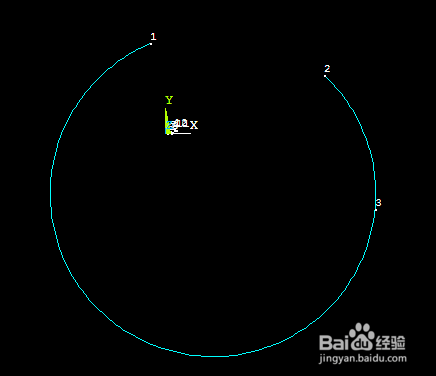
4、将上面的所有线都删除,然后建立一个新的关键点1,通过图2和图3中的步骤,将关键点通过x和y方向移动1的方式,复制出两个关键点出来。生成的关键点如图4所示。
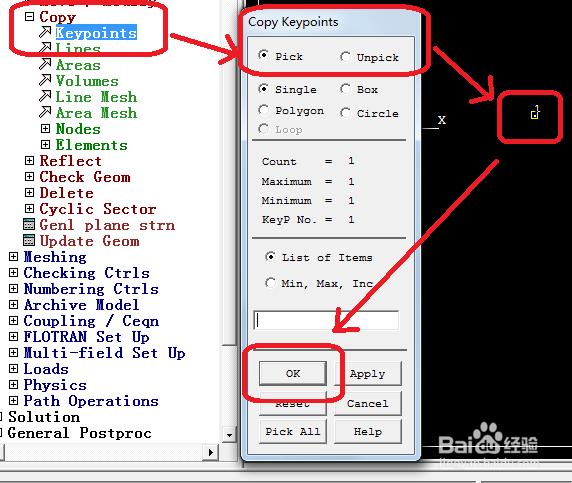

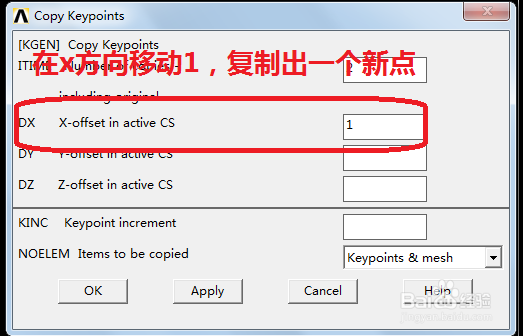

5、按照图1、2和3的拾取顺序,进行操作,建立的圆弧如图4所示。


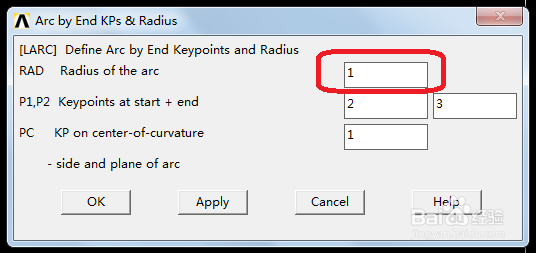
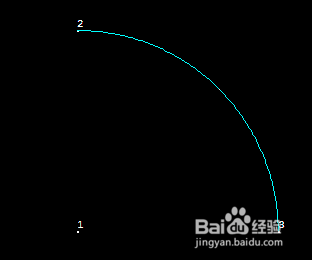
6、按照图1和2的设置,通过可以通过点和半径画出一个圆弧,这里设置了360度是个整圆,其他的角度可以自行设置。也可以在对话框中输入这个圆弧通过的点坐标,这里就不再给出了。
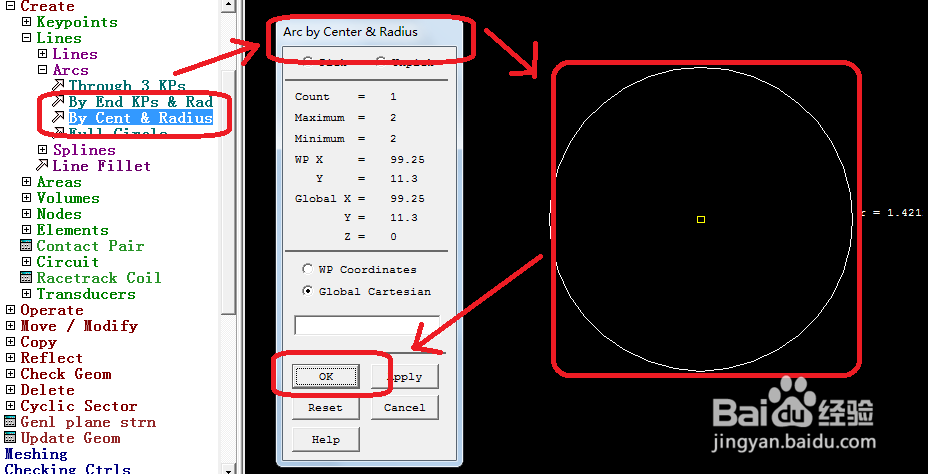

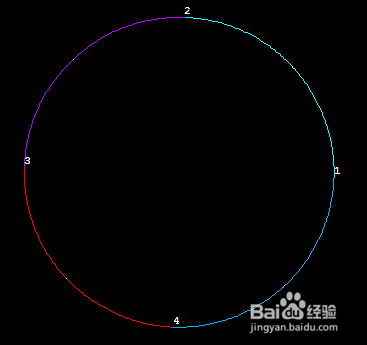
7、可通过图1的命令,直接画一个整圆,效果如图2所示。

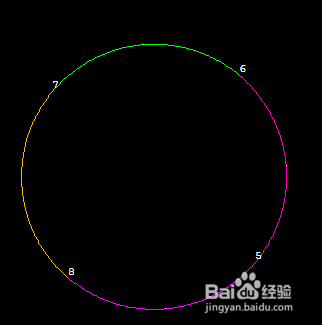
声明:本网站引用、摘录或转载内容仅供网站访问者交流或参考,不代表本站立场,如存在版权或非法内容,请联系站长删除,联系邮箱:site.kefu@qq.com。
阅读量:162
阅读量:36
阅读量:99
阅读量:190
阅读量:96